Bạn đang quan tâm đến Cách sửa lỗi NTLDR is missing bằng DLC Boot phải không? Nào hãy cùng PHE BINH VAN HOC theo dõi bài viết này ngay sau đây nhé!
Video đầy đủ Cách sửa lỗi NTLDR is missing bằng DLC Boot
Lỗi NTLDR is missing không quá phổ biến nhưng một khi xảy ra sẽ khiến máy tính của bạn không thể truy cập vào hệ điều hành. Nguyên nhân phổ biến của tình trạng này là do ổ cứng, ổ đĩa của bạn bị mất file hệ thống, virus tấn công, lỗi BIOS.

Sửa lỗi NTLDR is missing bằng DLC Boot
Hôm nay, Taimienphi sẽ chia sẻ đến bạn cách sửa lỗi NTLDR is missing bằng DLC Boot nhanh chóng bằng một vài thao tác đơn giản nhưng lại vô cùng hiệu quả.
Cách sửa lỗi NTLDR is missing bằng DLC Boot
Đầu tiên, bạn cần tải bộ công cụ cứu hộ DLC Boot mới nhất và thực hiện cài đặt trên đĩa quang hay USB của mình. Liên kết tải DLC Boot sẽ được chia sẻ ngay bên dưới bài viết;
– Tải phần mềm DLC Boot tại đây: Download DLC Boot
Nếu chưa biết cách tạo USB cứu hộ, bạn có thể tham khảo hướng dẫn Tạo USB boot chuẩn UEFI với DLC Boot ngay sau đây.
Bước 1: Bạn kết nối USB Boot DLC vào máy tính, sau đó khởi động máy tính và truy cập vào Boot menu bằng nhấn phím tắt.
Ví dụ: Taimienphi đã nhấn ESC để truy cập Boot Menu như hình bên dưới;
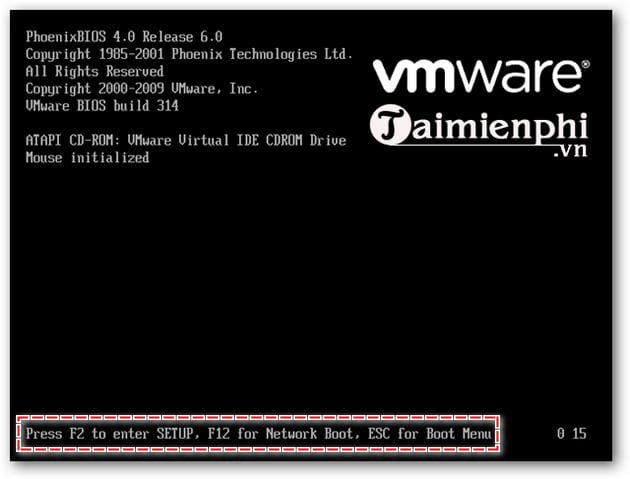
Bước 2: Trong cửa sổ Boot menu vừa mới hiển thị, bạn nhấn chọn USB – HDD ;

Bước 3: Hệ thống sẽ tự động chạy công cụ DLC Boot . Tại đây bạn chọn Mini Windows phiên bản bất kỳ mà mình mong muốn;
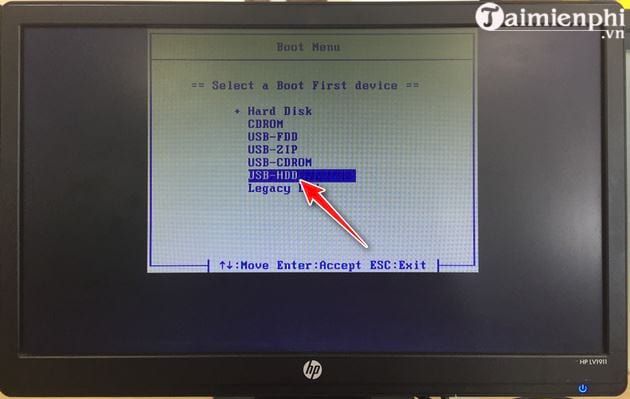
Bước 4: Trong giao diện làm việc của Mini Windows , cửa sổ làm việc của DLC Boot đã được bật sẵn. Bạn nhấn chọn nhóm tính năng Systems ;
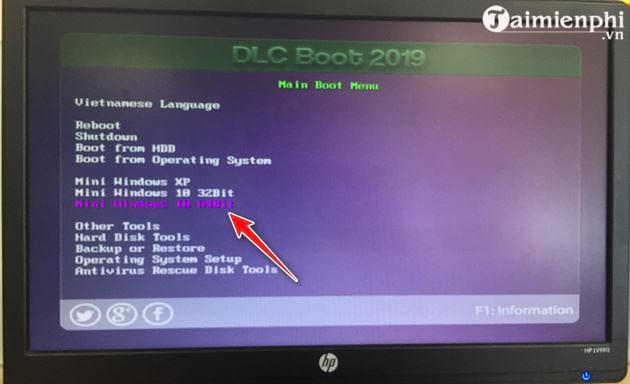
Bước 5: Tiếp theo bạn nhấn chọn Fix NTLDR ;
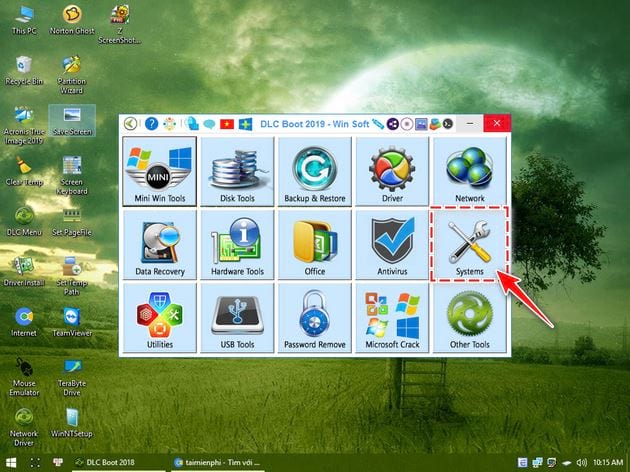
Như vậy trên đây chúng tôi đã giới thiệu đến bạn đọc Cách sửa lỗi NTLDR is missing bằng DLC Boot. Hy vọng bài viết này giúp ích cho bạn trong cuộc sống cũng như trong học tập thường ngày. Chúng tôi xin tạm dừng bài viết này tại đây.
Website: https://phebinhvanhoc.com.vn/
Thông báo: Phê Bình Văn Học ngoài phục vụ bạn đọc ở Việt Nam chúng tôi còn có kênh tiếng anh PhebinhvanhocEN cho bạn đọc trên toàn thế giới, mời thính giả đón xem.
Chúng tôi Xin cám ơn!


